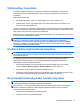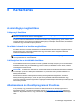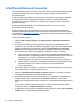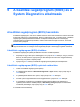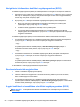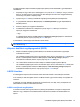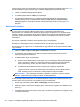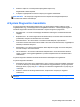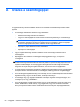HP Notebook Reference Guide - Windows Vista and Windows 7
Tűzfalszoftver használata
A tűzfalak megvédik a rendszert és a hálózatot az illetéktelen hozzáféréstől. A tűzfal lehet a
számítógépre és/vagy a hálózatra telepített szoftver, illetve lehet hibrid hardveres-szoftveres
megoldás is.
Kétféle típusú tűzfal létezik:
● Gazdagép alapú tűzfal – Csak azt a számítógépet védi, amelyre telepítve van.
●
Hálózati tűzfal – A DSL- vagy kábelmodem és az otthoni hálózat között van telepítve, és a
hálózat összes számítógépét védi.
Ha tűzfal van telepítve a rendszeren, a tűzfal az összes, a rendszerre és a rendszerről küldött adatot
figyeli, és összehasonlítja a felhasználó által beállított biztonsági feltételekkel. A tűzfal blokkol minden
olyan adatot, amely nem felel meg ezeknek a feltételeknek.
Előfordulhat, hogy a számítógépen vagy a hálózati berendezésen már van tűzfal telepítve. Ha nincs,
számos szoftveres tűzfalmegoldás elérhető.
MEGJEGYZÉS: Bizonyos körülmények között a tűzfal blokkolhatja a hozzáférést az internetes
játékokhoz, problémákat okozhat a hálózati nyomtatási és a fájlmegosztási szolgáltatások
működésében vagy blokkolhatja a jogosultsággal bíró levélmellékleteket. Átmeneti megoldásként
kapcsolja ki a tűzfalat, hajtsa végre a kívánt feladatot, majd kapcsolja be újra a tűzfalat. Végleges
megoldásként módosítsa a tűzfal beállításait.
A kritikus biztonsági frissítések telepítése
VIGYÁZAT! A Microsoft értesítést küld a kritikus frissítésekről. A biztonsági résekkel és a
számítógépvírusokkal szembeni védelem érdekében telepítsen minden kritikus Microsoft-frissítést,
amint értesítést kap róla.
A számítógép gyártása óta frissítések jelenhettek meg az operációs rendszerhez és egyéb
szoftverekhez. Annak érdekében, hogy az elérhető frissítések mindig telepítve legyenek a
számítógépen, tartsa be az alábbi tanácsokat:
●
Számítógépe beállítása után azonnal futtassa le a Windows Update funkciót. A frissítési
ugrópont a Start > Minden program > Windows Update útvonalon érhető el.
●
Ezt követően havonta futtassa le a Windows Update funkciót.
●
A Windows és Microsoft® programokhoz a frissítéseket a Microsoft webhelyéről, illetve a Súgó
és támogatás szolgáltatás frissítési ugrópontjának használatával gyűjtheti be.
Az opcionális biztonsági kábel üzembe helyezése
MEGJEGYZÉS: A biztonsági kábel funkciója az elriasztás – nem feltétlenül képes megakadályozni
a számítógép illetéktelen használatát, rongálását vagy ellopását.
MEGJEGYZÉS: A biztonsági kábel befűzőnyílása az Ön számítógépe esetében kis mértékben
eltérhet az ábrán bemutatottaktól. A biztonsági kábel befűzőnyílásának helyéről az Alapvető
tudnivalók útmutatóból tájékozódhat.
1. Hurkolja a biztonsági kábelt egy rögzített tárgy köré.
2. Helyezze be a kulcsot (1) a kábelzárba (2).
Tűzfalszoftver használata 51